
时间:2023-02-26 编辑:hyd
我们在用迅捷CAD编辑器制图过程中,常常需要打印各种各样的CAD图纸。有时候会遇到这一问题,CAD图纸不能转换成黑白打印,这时候该怎样处理呢?那么下面就来说一下如何设置CAD图纸的黑白打印。
1、点击软件菜单栏里的文件-打印选项,进入。
2、弹出打印的对话框,我们点击打印样式表,选择新建一个新的打印样式。
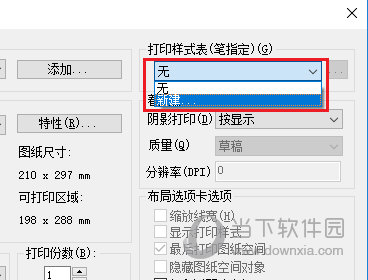
3、我们给新建的打印样式确定新的名称xjcaD.ctb,此时。
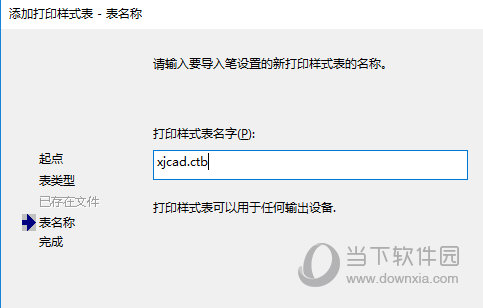
4、点击,会弹出的弹窗。然后我们在颜色栏选择黑色,并点击确定。
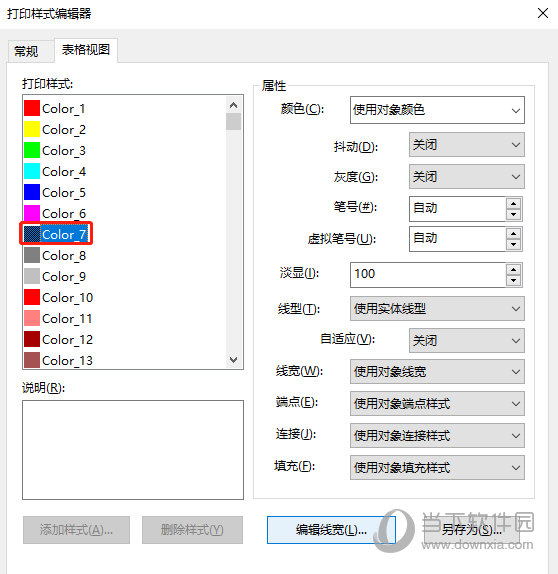
5、最后选择好需要的打印范围进行打印,这时候打印出来的CAD图纸就是黑白的啦。
以上就是解决CAD图纸不能黑白打印的具体操作方法,真的非常方便实用,对于经常从事CAD图纸打印的朋友很有帮助。
以上就是迅捷CAD编辑器不能黑白打印怎么办 设置打印样式的全部内容了,游戏爱好者为您提供最好用的浏览器下载,为您带来最新的软件资讯!
迅捷CAD编辑器相关攻略推荐:
迅捷CAD编辑器怎么插入PPT幻灯片?PPT幻灯片插入方法一览